在Windows,Mac,iOS和Android上更改DNS服务器的说明
当您更改Internet连接路由器,计算机或其他设备正在使用的DNS服务器时,即,您正在更改服务器,该服务器通常由ISP指定,计算机或设备将其用于转换主机名。掌握IP地址。
换句话说,您正在更改服务提供商www.facebook.com进入173.252.110.27。
如果您的Internet连接存在某些问题,则更改DNS服务器可能是一个有效的故障排除步骤,这可以帮助您保持Web浏览更多的私密性(假设您选择服务写入数据),甚至可以允许您访问ISP已阻止的网站。
默认情况下,您的计算机将自动从ISP(ISP)获取DNS信息。有时,DNS服务器不稳定,并且您无法访问某些网站。或出于多种原因,默认DNS服务器被某些网站阻止。在这种情况下,您应该使用免费的公共DNS服务器更改DNS服务器。
幸运的是,您可以选择使用一些公共DNS服务器,而不是目前可能正在使用的服务器。请参阅文章:有关详细信息,请参阅Google,VNPT,FPT,VITTEL,VIETTEL,VIETTEL,VIETTEL,VIETTEL,VIETTEL,VITTEL,最快的DNS列表。
更改DNS服务器的说明
- 1。为什么要更改我的DNS服务器?
- 2。如何更改DNS服务器设置:路由器和设备
- 更改路由器上的DNS服务器
- 在计算机和其他设备上更改DNS服务器
1。为什么要更改我的DNS服务器?
默认情况下,您的计算机将自动从ISP(ISP)获取DNS信息。有时,DNS服务器不稳定,并阻止您访问网站。或出于多种原因,默认DNS服务器被某些网站阻止。
使用Google Public DNS(例如Google Public DNS)的第三DNS服务器将为您提供帮助:
- 修复DNS错误。
- 增加计算机和DNS服务器之间的响应时间。
- 能够访问阻止网站的能力。
- 更安全地保护您的信息,并保护您的计算机免受网络钓鱼攻击和其他攻击者的侵害。
2。如何更改DNS服务器设置:路由器和设备
输入您要在DNS设置区域中开始使用的新的DNS服务器,通常在您使用的设备或计算机中的其他网络配置选项旁边。
但是,在更改DNS服务器之前,您需要确定在特定情况下它是更好的选择,以更改路由器上的DNS服务器,还是在计算机或设备上更改。个人的:
如果您希望通过该路由器连接到Internet的所有计算机和设备在路由器上更改DNS服务器,以使用新的DNS服务器。这仅在为DHCP设置您的计算机和设备时才有效,这意味着由于DNS服务器以及许多其他信息,它们都可以查看路由器。这很常见。
如果您只希望该设备使用这些不同的DNS服务器,则更改个人设备上的DNS服务器。当使用您怀疑可能与DNS或没有路由器有关的计算机 /设备对Internet进行故障排除时,这是一个好主意。情况也是如此,如果您遇到不常见的情况,例如不使用DHCP来获取计算机或其他与Internet连接的设备获得网络信息。
以下两种情况下,这里有一些更具体的帮助:
更改路由器上的DNS服务器
要更改路由器上的DNS服务器,请查找DNS-标记的文本字段,,,,通常在DNS地址部分,,,,最有可能在设置或者基本设置路由器基于网络的管理接口中的区域,然后输入新地址。
请参阅文章:有关更多详细信息,如何更改最受欢迎的路由器上的DNS服务器。本文将解释如何为大多数现有路由器制定详细信息。
如果您仍然遇到问题,即使在该教程中查看,您始终可以从生产公司的支持网站下载特定路由器模型的手册。
如果您的路由器不是流行的类型之一,则在线查找有关特定路由器模型是一个好主意。
在计算机和其他设备上更改DNS服务器
要更改Windows计算机上的DNS服务器,请在此处找到DNS区域互联网协议属性,可以从网络设置然后输入新的DNS服务器。
微软已更改了每个新Windows版本的网络相关设置的措辞和位置,但是您可以在下一节中找到所有必要的步骤。
一个。更改Windows上的DNS服务器
要更改Windows计算机上的DNS服务器,请首先按Windows键,然后输入网络并共享中心关键字到搜索框中,然后选择网络和共享中心选项在结果列表中。
另外,您可以通过打开网络和共享中心控制面板=>网络和Internet =>网络和共享中心。
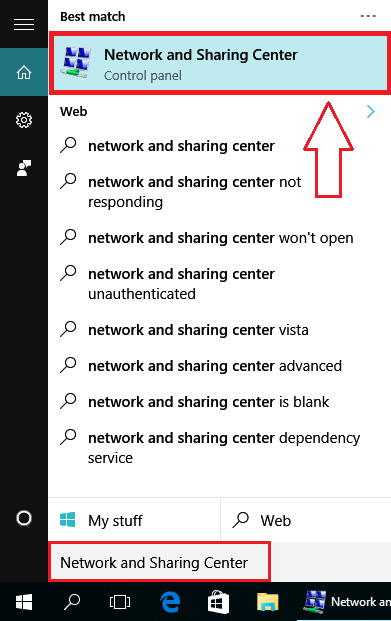
单击您正在使用的当前Internet连接,然后选择特性。
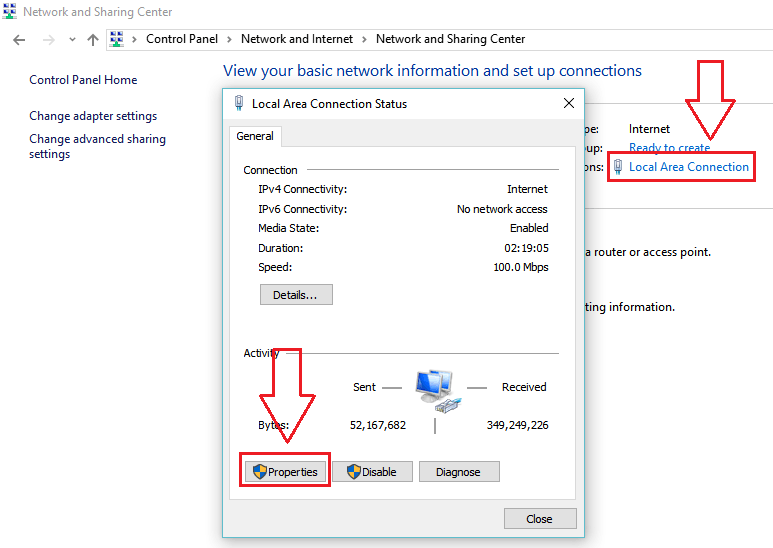
双击Internet协议版本4(TCP / IPv4)。选择使用以下DNS服务器地址,然后输入首选和替代DNS服务器。
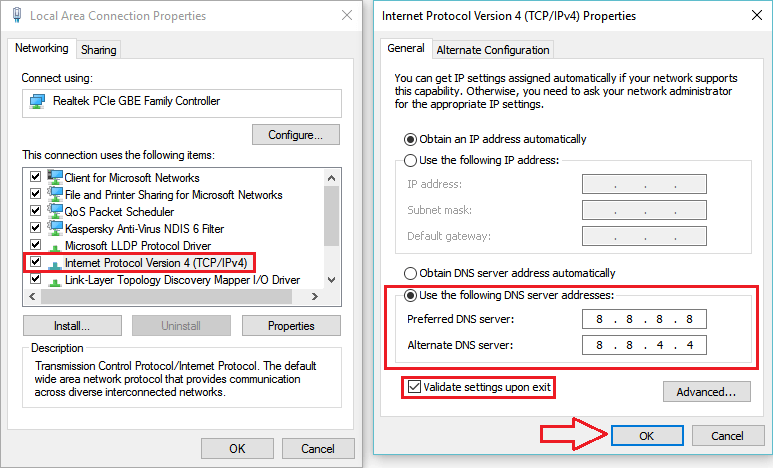
检查选项出口时验证设置然后单击好的。
最后打开命令提示并输入ipconfig / flushdns进入命令提示符窗口,以清除所有当前DNS缓存。

b。在Mac OS X上更改DNS服务器的说明
要更改Mac OS X上的DNS服务器,请先单击苹果徽标并选择系统首选项。
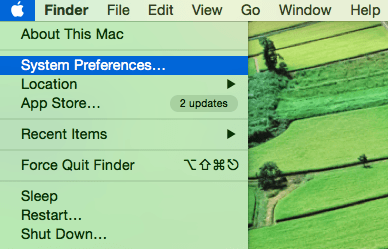
下一个选择网络。
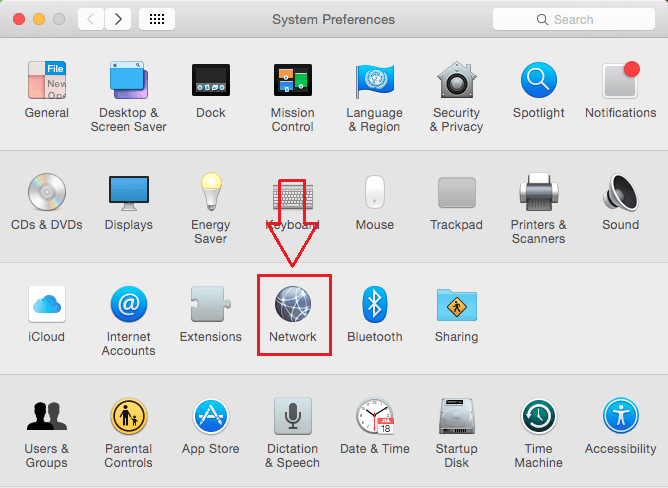
在网络接口上,您切换到DNS卡。这里单击+符号替换 /添加首选DNS服务器到新的IP地址。

单击以选择+再次符号以替换 /添加备用DNS服务器到新的IP地址。
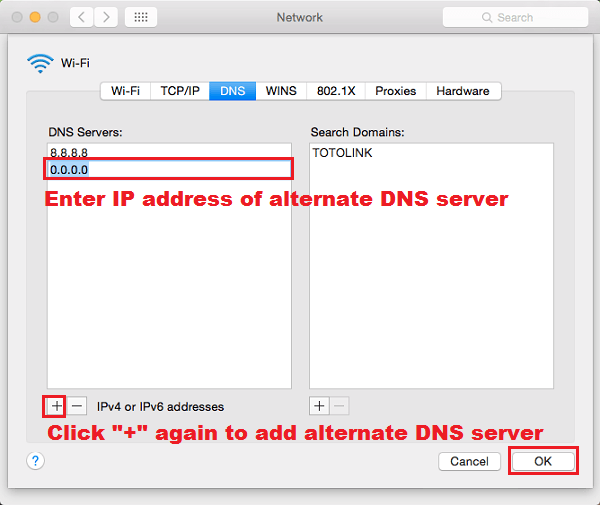
最后点击好的并选择申请保存更改。
c。更改iOS设备上的DNS服务器
要更改iOS设备上的DNS服务器,请转到设置和选择无线上网。
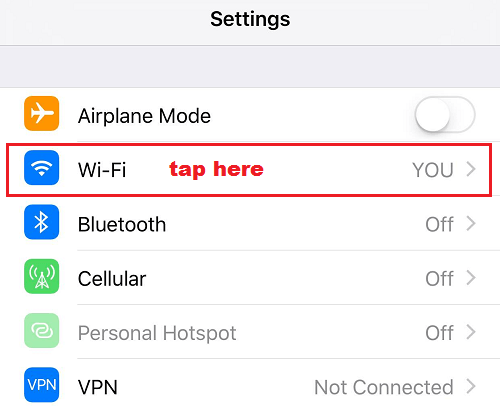
下一次单击您使用的当前WiFi连接。

单击DNS条目,然后用新的DNS服务器替换现有的DNS服务器。
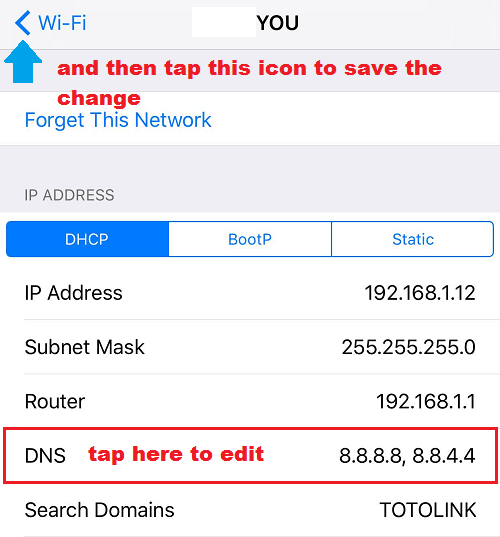
最后,单击反向图标以保存更改。
d。更改Android设备上的DNS服务器
要更改Android设备上的DNS服务器,请先单击设置图标。

接下来选择无线上网。

单击并按住当前的WiFi连接,直到设备屏幕上出现一个小的弹出窗口。
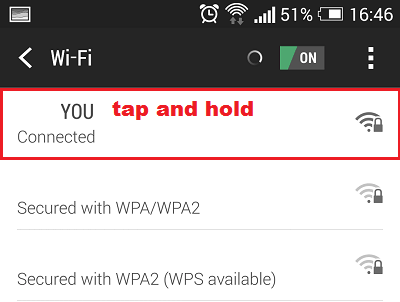
选择修改网络下一个。
然后选中选项框显示高级选项然后向下滚动以查看更多选项。

点击IP设置从DHCP到静止的。

在框架DNS 1中输入首选DNS Sercer,然后在DNS帧2中输入备用DNS服务器。
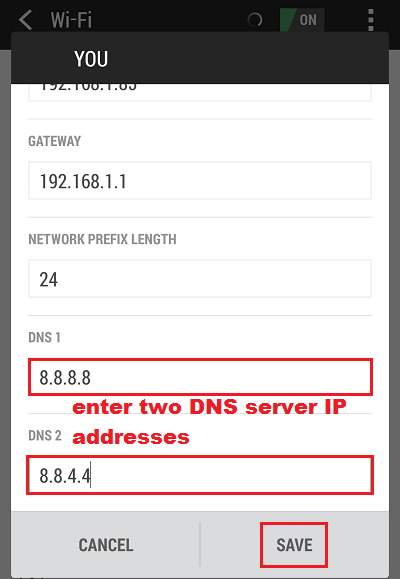
然后选择节省保存更改。
请参阅以下一些文章:
- 删除DNS解锁广告软件的说明
- 了解DNS?什么是DNS查找?
- 一些常见的信息学术语
- 如何更改DNS以更快地访问Facebook
祝你好运!






![如何解锁AT&T iPhone并享受无限访问[Ultimate Guide]](https://ksfboa.com/tech/jacki/wp-content/uploads/cache/2025/05/unlock-your-device-website-01.jpg)
![[固定] face ID和密码不在iPhone上的设置中](https://ksfboa.com/tech/jacki/wp-content/uploads/cache/2025/05/face-id-and-passcode-not-in-settings.webp.webp)
![[5个解决方案]当您忘记iPhone代码时,如何解锁iPhone?](https://ksfboa.com/tech/jacki/wp-content/uploads/cache/2025/05/passixer-interface.png)


